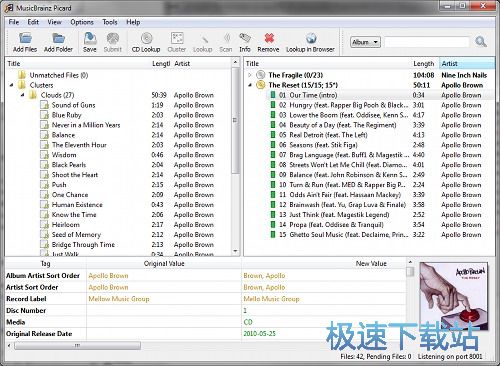MP3标签整理软件MusicBrainz Picard安装教程
时间:2018-07-25 15:11:27 作者:Joe 浏览量:53
首先我们需要下载MusicBrainz Picard,下载解压后双击“picard-setup-2.0.1.exe”出现安装界面:
- 进入下载

- MusicBrainz Picard 2.0.1 官方版
大小:9.48 MB
日期:2018/7/25 15:11:28
环境:WinXP,Win7,

进入MusicBrainz Picard的安装向导。安装向导建议我们先关闭电脑中的其他正在运行的软件后再安装MusicBrainz Picard;
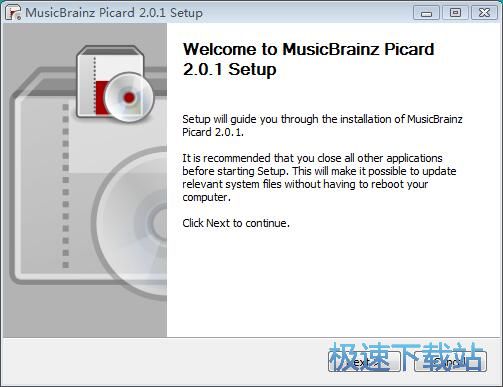
接下来我们要阅读MusicBrainz Picard的用户许可协议。阅读完成之后点击I Agree我同意。必须要同意许可协议才能继续安装软件;
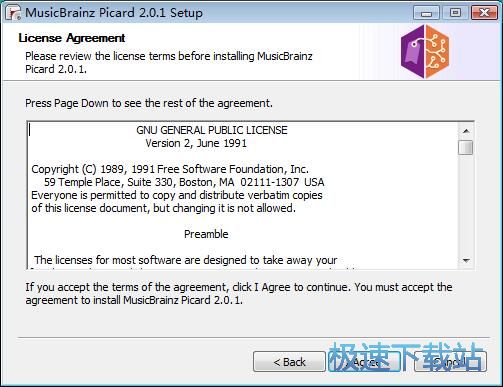
MusicBrainz Picard的默认安装路径为C:\Program Files\MusicBrainz Picard。安装MusicBrainz Picard至少要55.5MB的磁盘空间;我们也可以点击Browse浏览,自定义设置软件安装路径;
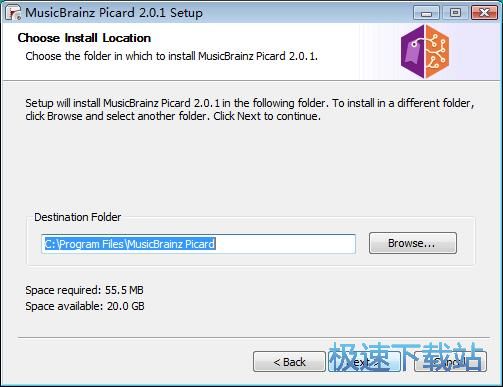
我们要选择软件的安装组件。我们可以选择language语言和快捷方式(开始菜单、桌面、任务栏)。选择好想要使用的安装组件,就可以点击install安装将MusicBrainz Picard安装到电脑中;
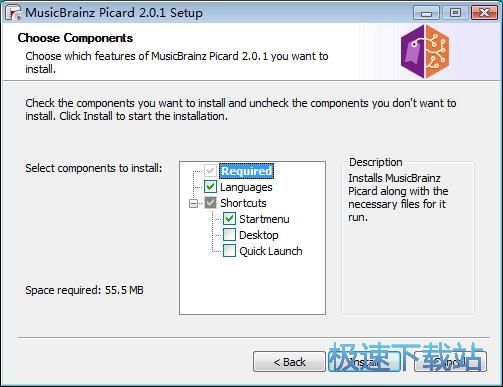
正在安装MusicBrainz Picard,安装软件需要一定的时间。请耐心等待软件安装完成;

软件安装完成。这时候安装向导会显示软件安装完成。点击Finish完成就可以退出安装向导。
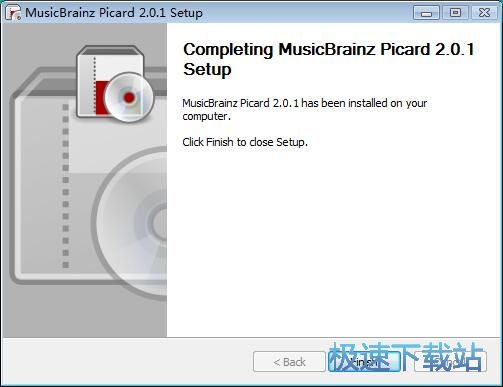
MusicBrainz Picard的安装教程就讲解到这里,希望对你们有帮助,感谢你对极速下载站的支持!
MusicBrainz Picard 2.0.1 官方版
- 软件性质:国外软件
- 授权方式:共享版
- 软件语言:英文
- 软件大小:9708 KB
- 下载次数:78 次
- 更新时间:2019/3/23 21:51:14
- 运行平台:WinXP,Win7,...
- 软件描述:平时我们在网上下载的歌曲,或者在酷狗音乐QQ音乐下载的歌曲,很多歌曲标签都是参次... [立即下载]
相关资讯
相关软件
- 怎么将网易云音乐缓存转换为MP3文件?
- 比特精灵下载BT种子BT电影教程
- 土豆聊天软件Potato Chat中文设置教程
- 怎么注册Potato Chat?土豆聊天注册账号教程...
- 浮云音频降噪软件对MP3降噪处理教程
- 英雄联盟官方助手登陆失败问题解决方法
- 蜜蜂剪辑添加视频特效教程
- 比特彗星下载BT种子电影教程
- 好图看看安装与卸载
- 豪迪QQ群发器发送好友使用方法介绍
- 生意专家教你如何做好短信营销
- 怎么使用有道云笔记APP收藏网页链接?
- 怎么在有道云笔记APP中添加文字笔记
- 怎么移除手机QQ导航栏中的QQ看点按钮?
- 怎么对PDF文档添加文字水印和图片水印?
- 批量向视频添加文字水印和图片水印教程
- APE Player播放APE音乐和转换格式教程
- 360桌面助手整理桌面图标及添加待办事项教程...
- Clavier Plus设置微信电脑版快捷键教程
- 易达精细进销存新增销售记录和商品信息教程...